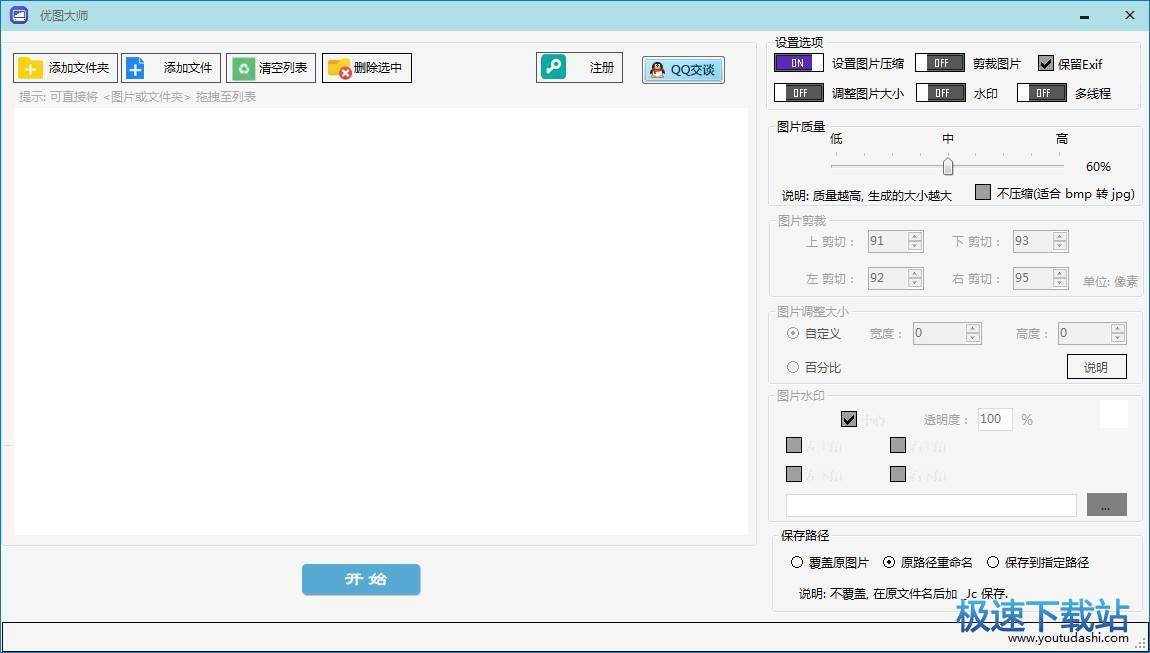怎么压缩图片?优图大师压缩图片文件大小教程
时间:2018-07-13 13:41:01 作者:Joe 浏览量:43
优图大师是一款好用的电脑图片优化编辑软件。使用优图大师可以轻松批量将电脑中的图片进行压缩,减少图片的文件体积;
- 进入下载

- 优图大师 1.0 官方注册版
大小:389 KB
日期:2018/7/13 13:41:01
环境:WinXP,Win7,
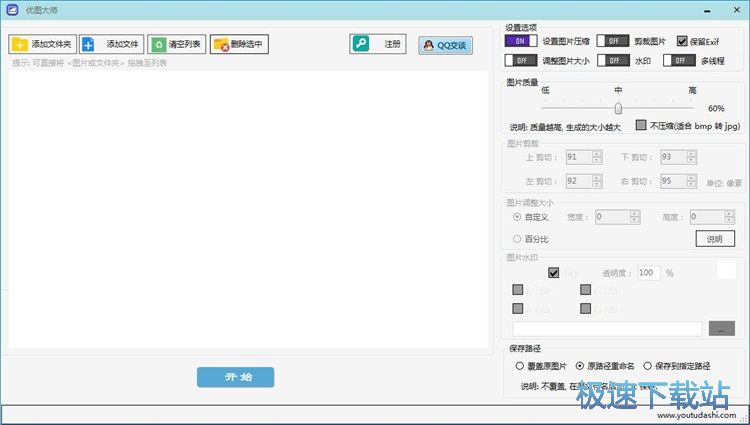
极速小编这一次就给大家演示一下怎么使用优图大师压缩电脑中的图片文件体积吧。点击优图大师主界面中的添加文件,打开文件浏览窗口,导入本地图片;
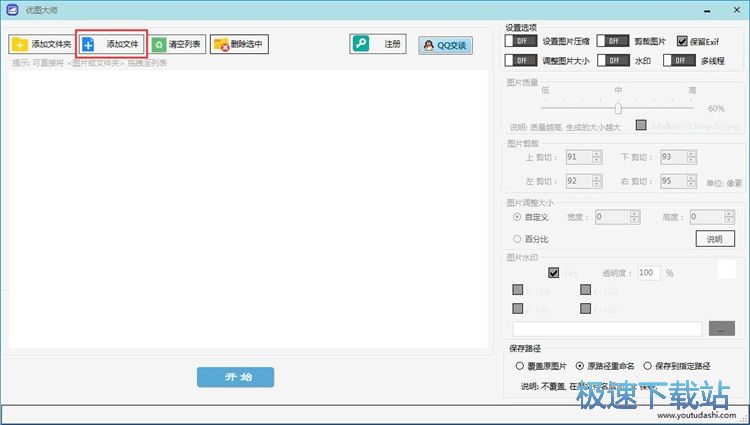
在文件浏览窗口中,根据图片的存放路径,找到本地图片文件。用鼠标点击选中图片,我们也可以直接框选选中多个图片文件。选中图片后点击打开,就可以将图片导入到优图大师中;
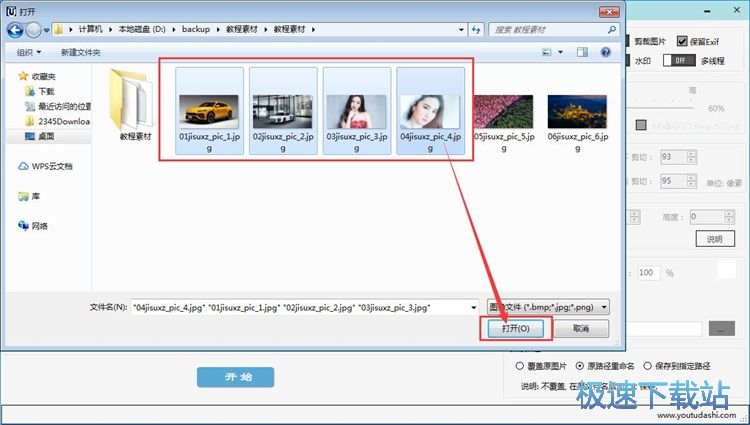
图片成功导入到优图大师中。接下来我们就可以进行图片压缩设置。点击优图大师主界面设置选项中的设置图片压缩,打开图片压缩功能;
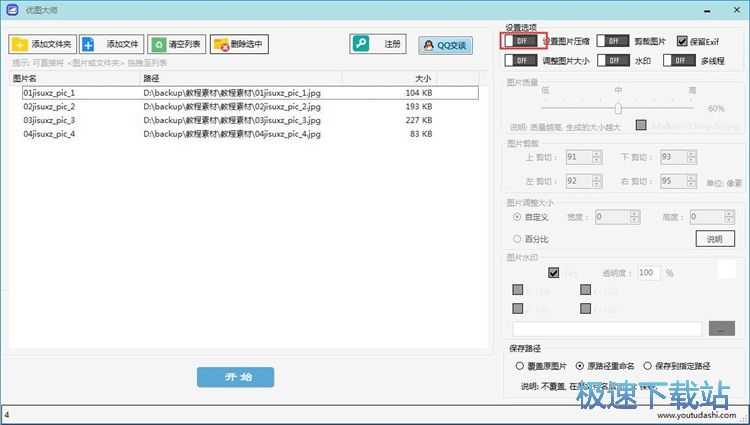
图片压缩功能打开成功,接下来我们就可以对图片质量进行设置。滑动图片质量滑块,就可以选择图片的质量;
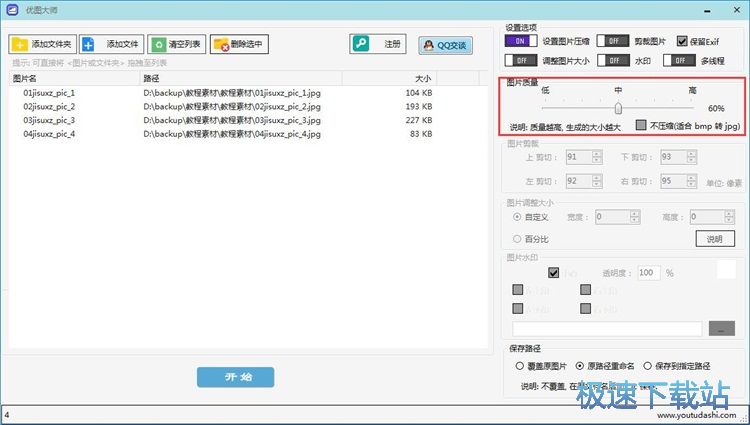
设置好图片质量之后,我们就可以设置图片的输出路径。优图大师有三种图片输出方式,分别是覆盖原图、原始路径重命名、保存到指定路径。极速小编选择了保存到指定路径;
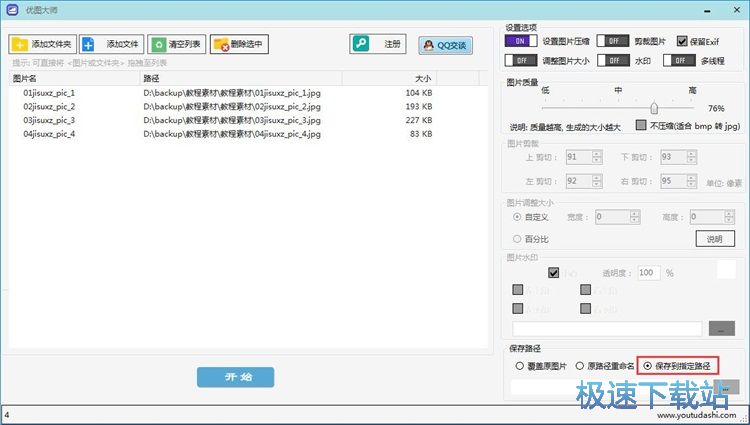
点击图片输出路径右边的选项按钮,打开文件夹浏览窗口。在文件夹浏览窗口中,找到想要用来保存压缩后的图片的文件夹,然后点击确定就可以完成图片输出路径设置;
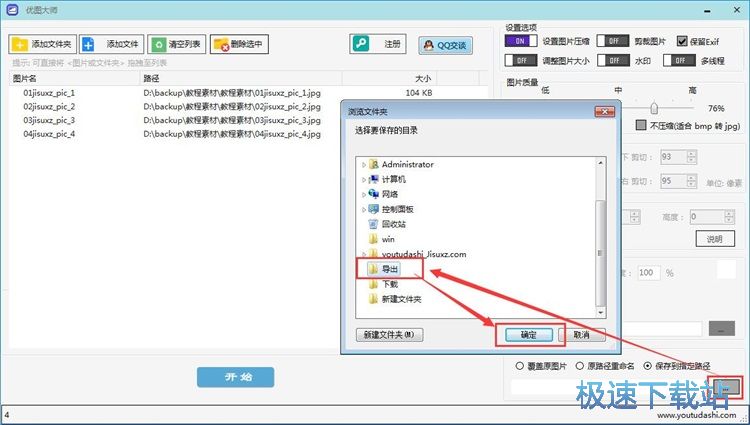
点击优图大师主界面中的开始,就可以开始将图片文件体积进行压缩;
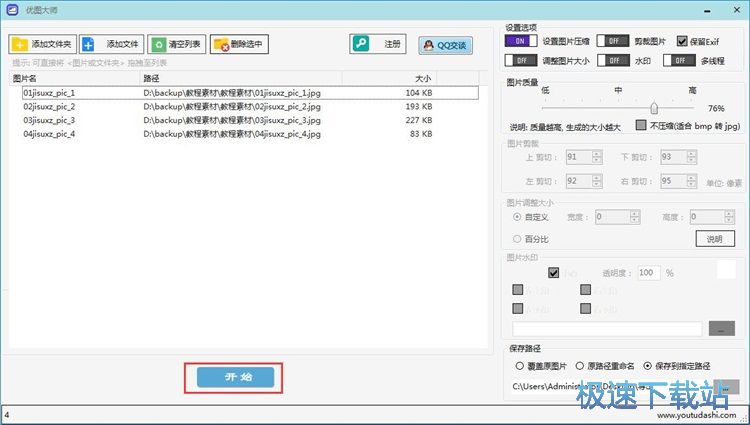
图片压缩成功,这时嗲图片输出文件夹,就可以看到使用优图大师压缩图片体积得到的图片文件。
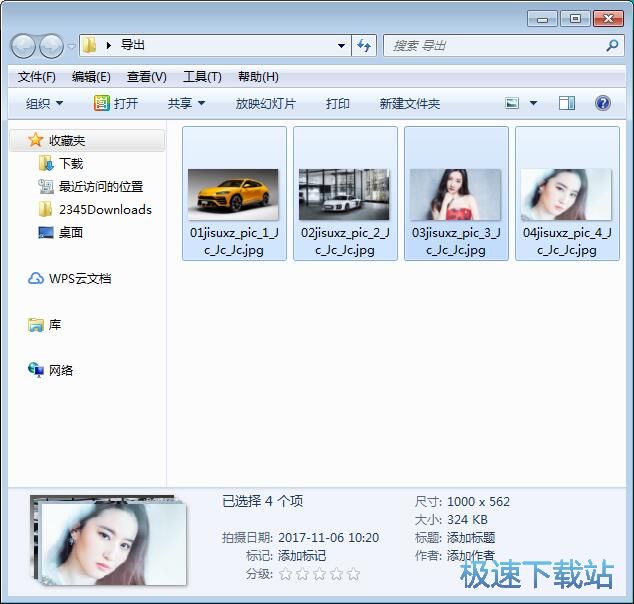
优图大师的使用方法就讲解到这里,希望对你们有帮助,感谢你对极速下载站的支持!
优图大师 1.0 官方注册版
- 软件性质:国产软件
- 授权方式:注册版
- 软件语言:简体中文
- 软件大小:389 KB
- 下载次数:208 次
- 更新时间:2019/3/31 5:20:16
- 运行平台:WinXP,Win7,...
- 软件描述:优图大师是一款功能强大的图片压缩软件,支持图片压缩、图片加水印、图片缩小、图片编... [立即下载]
相关资讯
相关软件
- 怎么将网易云音乐缓存转换为MP3文件?
- 比特精灵下载BT种子BT电影教程
- 土豆聊天软件Potato Chat中文设置教程
- 怎么注册Potato Chat?土豆聊天注册账号教程...
- 浮云音频降噪软件对MP3降噪处理教程
- 英雄联盟官方助手登陆失败问题解决方法
- 蜜蜂剪辑添加视频特效教程
- 比特彗星下载BT种子电影教程
- 好图看看安装与卸载
- 豪迪QQ群发器发送好友使用方法介绍
- 生意专家教你如何做好短信营销
- 怎么使用有道云笔记APP收藏网页链接?
- 怎么在有道云笔记APP中添加文字笔记
- 怎么移除手机QQ导航栏中的QQ看点按钮?
- 怎么对PDF文档添加文字水印和图片水印?
- 批量向视频添加文字水印和图片水印教程
- APE Player播放APE音乐和转换格式教程
- 360桌面助手整理桌面图标及添加待办事项教程...
- Clavier Plus设置微信电脑版快捷键教程
- 易达精细进销存新增销售记录和商品信息教程...